Yuav Paub
- Kov Bar: Apple menu > System Preferences > Keyboard > Kov Bar qhia.
- Control Strip: Apple Menu > System Preferences > Keyboard > Kov Bar qhia > Customize Control Sawb.
- Txhim kho lub Kov Bar hauv qhov sib txuas ntawm tus thib peb app, mus rau View > Customize Touch Bar.
Kab lus no piav qhia yuav ua li cas kho MacBook Kov Bar, Tswj Sawb, thiab yuav ua li cas hloov cov kev hloov no hauv cov apps thib peb.
Kuv Yuav Ua Li Cas Kho Kuv Apple Touch Bar?
MacBook Touch Bar muaj ob qhov chaw: cov ntsiab lus- lossis app-nyob ntawm kev tswj ntawm sab laug thiab Tswj Sawb ntawm sab xis. Lub Control Sawb qhia tib lub icons-screen brightness, ntim, Siri, thiab lwm yam.-tsis muaj teeb meem dab tsi app koj siv, thaum thaj tsam ntawm sab laug hloov raws li koj cov dej num.
Lub macOS muab koj lub peev xwm los tswj qhov muaj nyob hauv Touch Bar los ntawm lub neej ntawd, txawm tias nws hloov pauv raws li qhov koj siv app, thiab ntau dua. Txhawm rau kho qhov zoo tag nrho thiab kev ua haujlwm ntawm Touch Bar, ua raws cov kauj ruam no:
- Click the Apple menu.
-
Click System Preferences.

Image -
Click Keyboard.

Image -
Ntawm Keyboard tab, nyem qhov poob ntawm ib sab ntawm Kov Bar qhia.

Image -
Nyob hauv qhov kev poob qis no, koj tuaj yeem xaiv qhov layout thiab ua haujlwm ntawm Kov Bar. Cov kev xaiv yog:
- App Controls: Xaiv qhov no los qhia cov app tshwj xeeb shortcuts hauv Kov Bar thaum lawv muaj.
- Expanded Control Sawb: Qhov no ib txwm nthuav cov Control Sawb thiab tsis qhia app tshwj xeeb tswj.
- F1, F2, thiab lwm yam. Cov yuam sij: Xav kom koj Kov Bar ua zoo li cov keyboard ib txwm muaj nrog cov yuam sij ua haujlwm saum cov lej? Xaiv qhov no.
- Quick Actions: Yog tias koj tau teeb tsa koj tus kheej automations siv Quick Actions, qhov kev xaiv no ua rau lawv sai dua.
- Show Spaces: Tau txais kev nkag mus ib zaug los hloov ntawm txhua qhov ntawm koj qhov chaw nrog kev xaiv.
Qhov kev xaiv koj nyem yuav raug siv. Kaw qhov System nyiam qhov rais.
Xav kom nkaum qhov Control Sawb? Uncheck lub thawv nyob ib sab ntawm Show Control Strip.
Kuv Yuav Ua Li Cas Kho Kuv Apple Touch Bar Tswj Sawb?
Cov Kev Tswj Sawb yog ib feem ntawm Kov Bar thiab muaj cov cim rau sab xis ntawm Kov Bar. Koj tseem tuaj yeem kho lawv kom ua haujlwm raws li koj xav kom lawv ua. Ntawm no yog yuav ua li cas:
- Go to Apple menu > System Preferences > Keyboard > Keyboard.
-
Click Customize Control Sawb.

Image -
Ib txheej ntawm Kov Bar icons tshwm ntawm koj lub vijtsam. Koj tuaj yeem rub cov cim tshiab los ntawm cov cim icons ntawm koj cov lus qhia tseem ceeb hauv qab ntawm Kov Bar (sim txav koj tus nas "rau hauv" Touch Bar thiab koj yuav pom koj cov kev taw qhia nyob ntawd). Cov cim yuav wiggle zoo li thaum koj rov npaj cov apps ntawm iPhone lossis iPad.

Image Koj tseem tuaj yeem hla mus rau kauj ruam no los ntawm Finder los ntawm kev mus View > Customize Touch Bar.
-
Txhawm rau tshem cov cim koj tsis xav tau, rub lawv los ntawm Kov Bar mus rau qhov screen.
Txhawm rau hloov qhov kev txiav txim ntawm Kov Bar icons, tso koj tus nas "hauv" Kov Bar, nyem qhov kev tswj hwm koj xav txav, thiab tom qab ntawd luag thiab poob.
- Thaum teem lub Kov Bar npaj qhov koj xav tau, nyem Done.
Koj puas tuaj yeem hloov kho MacBook's Touch Bar hauv Apps?
Apple qhia MacBook Touch Bar hauv 2016 nrog cov qauv tshiab MacBook Pro. Txij thaum ntawd los, txhua tus qauv MacBook Pro muaj qhov kov Bar-tsawg kawg kom txog rau thaum 2021 thib ob tiam Apple silicon MacBook Pro qauv tshem tawm nws. Tsis muaj MacBook Air qauv muaj qhov kov Bar.
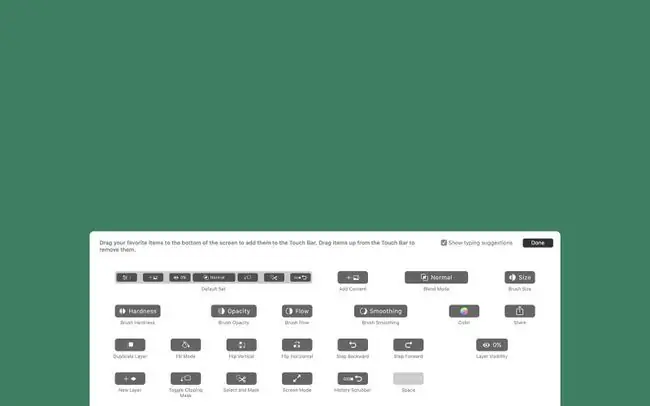
Txog tam sim no, peb tau saib yuav ua li cas kho lub Kov Bar thiab Tswj Sawb, tab sis koj tuaj yeem hloov kho cov app tshwj xeeb ntawm cov tswj tau pom hauv Touch Bar (yog tias koj xaiv pom lawv rov qab hauv kauj ruam 1, yog).
Tsis yog txhua lub app txhawb nqa Touch Bar, tab sis Apple cov apps ua thiab ntau cov apps thib peb nrov ua, ib yam nkaus.
Nyob hauv cov apps uas txhawb customizing Touch Bar, mus rau View ntawv qhia zaub mov thiab tom qab ntawd nyem Customize Touch Bar Cov txheej txheem tag nrho muaj nyob rau Touch Bar rau qhov app ntawd tshwm sim ntawm qhov screen. Ua raws li cov lus qhia rub-thiab-nco los ntawm ntu kawg ntawm kab lus no los kho cov kev tswj hwm rau lub app ntawd.
FAQ
Kuv yuav kho qhov Touch Bar ntawm MacBook Pro li cas?
Yog tias koj Kov Bar tsis ua haujlwm raws li qhov xav tau, ua ntej, rov pib koj lub computer. Yog hais tias nws tseem malfunctioning, kos rau qhov system hloov tshiab. Yog tias cov kev kho yooj yim no daws tsis tau qhov teeb meem, tej zaum koj yuav tau xav txog kev rov pib dua koj lub khoos phis tawj mus rau lub Hoobkas los yog coj mus rau kev pabcuam.
Kuv yuav yuam kom rov pib MacBook Pro nrog Kov Bar li cas?
Koj tsis tuaj yeem siv Touch Bar ib leeg los rov pib koj MacBook Pro, tab sis koj tuaj yeem siv lub pob ntawm nws, uas kuj tseem muaj Touch ID sensor. Nias lub pob kom txog thaum nws nyem, thiab tuav nws kom txog thaum MacBook rov pib dua.
Kuv yuav ua li cas thiaj tau emojis ntawm MacBook Pro Touch Bar?
Lub Kov Bar yuav muab cov keyboard emoji rau cov apps uas txhawb nqa lawv, xws li Cov Lus. Ib qho emoji khawm yuav tshwm nyob rau sab laug thaum lawv muaj; coj mus rhaub nws kom qhib cov keyboard, thiab tom qab ntawd los so sab xis mus rau sab laug kom scroll los ntawm cov kev xaiv.






